Быстрая регистрация хостинга Beget, подбор и покупка домена
Главная » Сайтостроение
Сайтостроение
Автор Алексей На чтение 3 мин Просмотров 1.3к. Опубликовано Обновлено
Регистрировать будем виртуальный хостинг от Beget (один из лучших в РФ) на нем же купим домен и быстро развернем сайт.
Содержание
- Регистрация на хостинге Beget
- Бесплатный домен 3-го уровня или платный 2-го
- Регистрация нового домена2-го уровня
- Шаг 1: Выбор доменного имени
- Шаг 2: Регистрация домена
- Шаг 3: Проверка корректности данных и создание сайта
Регистрация на хостинге Beget
Идем на официальный сайт в раздел хостинг beget. com/ru/hosting/virtual выбираем тариф Blog (потом можно изменить тариф в панели управления) или сразу Start и жмем на кнопку «Попробовать бесплатно».
com/ru/hosting/virtual выбираем тариф Blog (потом можно изменить тариф в панели управления) или сразу Start и жмем на кнопку «Попробовать бесплатно».
В сплывающем окне указываем реальные данные: ФИО (или ИНН для регистрации на юр лицо.), мобильный телефон, email и жмем на кнопку «Регистрация».
После чего к вам придет СМС с кодом подтверждения регистрации, вводим его в соответствующее поле.
После успешного подтверждения регистрации на указанный email придут доступы для входа в админ панель хостинга. Заходим в нее.
Бесплатный домен 3-го уровня или платный 2-го
После регистрации вам дадут домен 3го уровня login.beget.com — для побаловаться можно и на нем разрабатывать сайты. Но если делаете боевой сайт, то покупаем домен 2го уровня.
Регистрация нового домена 2-го уровняЗаказ домена состоит из трёх шагов: выбор доменного имени, регистрация домена, проверка корректности данных и создание сайта.
Шаг 1: Выбор доменного имениРекомендации по выбору доменов я давал в статье: Что такое домен | как выбрать и купить домен, разберем чисто практику выбора и покупки!
Выберите свободное доменное имя. Выбрав доменное имя стоит убедиться, что схожего имени нет в других доменных зонах. Это поможет избежать ошибочных переходов посетителей вашего сайта на ресурс не принадлежащий вам.
Выбрав доменное имя стоит убедиться, что схожего имени нет в других доменных зонах. Это поможет избежать ошибочных переходов посетителей вашего сайта на ресурс не принадлежащий вам.
Если имя занято, вам будет выведено предупреждение об этом.
Проверять домены на занятость можно на странице «beget.com/ru/domains/search/«. В водим в поисковую строку желаемое имя домена (без зоны) и жмем «найти»
Шаг 2: Регистрация доменаПодобрать хороший короткий домен особенно в зоне .ru сейчас очень сложно, возможно стоит приглядеться к международным зонам типа .com.
При регистрации домена необходимо указать персону, на которую будет зарегистрирован домен. Если вы регистрировали домены через нас ранее, то вы можете выбрать сохраненную персону из списка. Все поля обязательны для заполнения.
При установке галочки на Private Person, указанные ФИО не будут отображаться при проверке домена по общедоступной базе WHOIS.
Если вы уже регистрировали домены через нас, то можно выбрать персону с заполненными ранее данными. При регистрации персона сохраняется автоматически.
Шаг 3: Проверка корректности данных и создание сайтаНа третьем шаге необходимо проверить корректность указанных данных, а также можно указать, необходимо ли создавать для данного домена отдельный сайт:
При заказе нового домена можно:
- Создать новый сайт для домена.
Сайт — это директория на диске. Например, если вы регистрируете домен mydomain.ru и выбираете опцию «Создать новый сайт», на диске будет создана директория ~/mydomain.ru, а в ней директория public_html, куда и необходимо будет загружать файлы сайта. - Прилинковать домен к существующему сайту.
Выберите уже существующий сайт, к которому будет прикреплён поддомен из выпадающего списка.
- Не прилинковывать домен.
В таком случае домен будет создан, но не будет закреплён ни за одним из сайтов.
В этом же окне вы можете активировать опцию автоматического продления регистрации домена и заказать выпуск SSL сертификата Let’s Encrypt. После выбора необходимых пунктов нажмите кнопку Зарегистрировать. После регистрации домена он появится в разделе «Домены и поддомены» и вы сможете им управлять.
Поделиться с друзьями
Оцените автора
( Пока оценок нет )
Что такое нюанс знают, пожалуй, все, а вот что такое домены — не многие.
Доменное имя, это имя вашего сайта. Какое оно? Короткое, ёмкое, запоминающееся?
Все вместе и сразу. В этом и есть один из нюансов. Если вы хотите, чтобы пользователь запомнил ваш сайт и ваше предложение, домен должен чётко его характеризовать. На что обречён бизнесмен, который купит домен, несоответствующий предложению своего сайта? Всё просто – он не добьётся высоких позиций в выдаче поисковиков, но самое страшное: пользователь его не запомнит. Даже один раз, купив товар или получив помощь на таком сайте, пользователь не вернётся на него, потому что через неделю забудет его название.
В этом и есть один из нюансов. Если вы хотите, чтобы пользователь запомнил ваш сайт и ваше предложение, домен должен чётко его характеризовать. На что обречён бизнесмен, который купит домен, несоответствующий предложению своего сайта? Всё просто – он не добьётся высоких позиций в выдаче поисковиков, но самое страшное: пользователь его не запомнит. Даже один раз, купив товар или получив помощь на таком сайте, пользователь не вернётся на него, потому что через неделю забудет его название.
Регистрация доменов в зоне .ru и немного про .рф
Самые распространённые домены это домены .ru. Но и здесь есть нюанс – практически все хорошие и запоминающиеся домены заняты. Регистрация домена (а особенно регистрация домена ру) это простой процесс, поэтому очень часто пользователи покупают домены, которые даже не используют, но ввиду их привлекательности и невысокой стоимости продлевают ежегодно. Помимо домена .ru существуют другие российские зоны: .su, и конечно .рф.
Но и здесь нас ждут нюансы: Домен .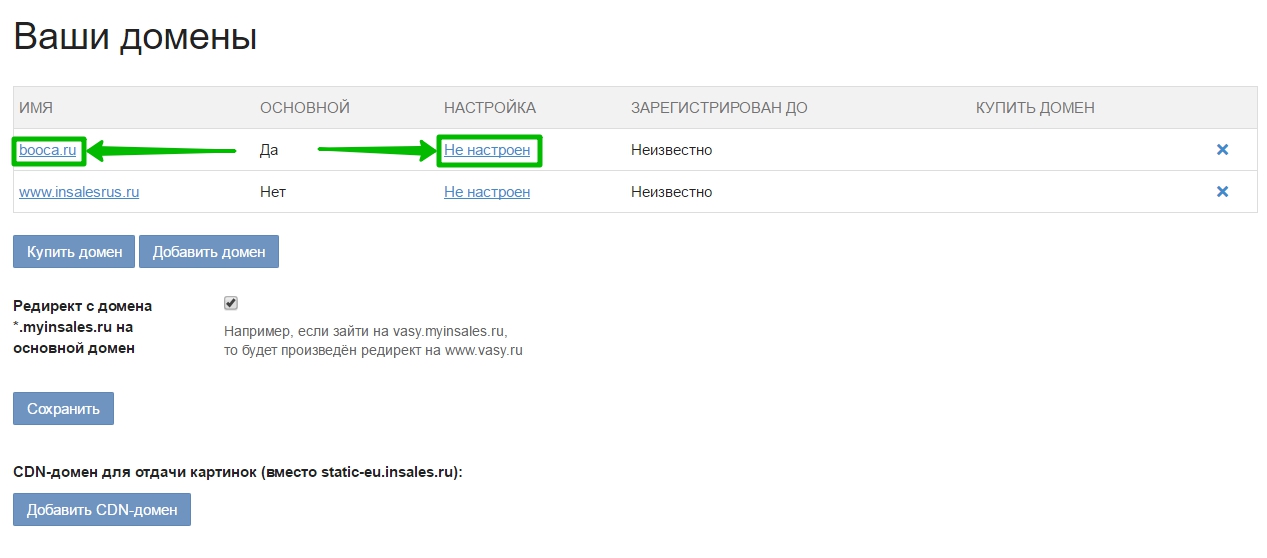 su не воспринимается пользователем как актуальный и считается архаичным. Домен .рф безусловно легко читается и запоминается, но при этом не имеет протокола, позволяющего осуществлять обмен почтой. Попросту говоря, ящики не понимают формат: ящик@домен.рф
su не воспринимается пользователем как актуальный и считается архаичным. Домен .рф безусловно легко читается и запоминается, но при этом не имеет протокола, позволяющего осуществлять обмен почтой. Попросту говоря, ящики не понимают формат: ящик@домен.рф
Сайт регистрации доменов – кто такой регистратор?
Всем ли сайтам, продающим домены стоит доверять? Регистраторы доменов ru достаточно известны и существуют давно, как правило, самые популярные находятся на первой странице браузера, при запросе: зарегистрировать домен ru. Существует масса реселлеров, предлагающих зарегистрировать домен и хостинг по весьма низким ценам, но, как правило, они не дают никаких гарантий, так как не являются аккредитованными регистраторами. Покупка доменов у таких реселлеров чревата тем, что домен будет перехвачен в виду долгой регистрации домена или основным регистратором будет выступать тот регистратор, с которым этот реселлер работает.
Если у Вас есть предпочтения к выбору хостинг провайдера, то имеет смысл регистрировать домен через него же.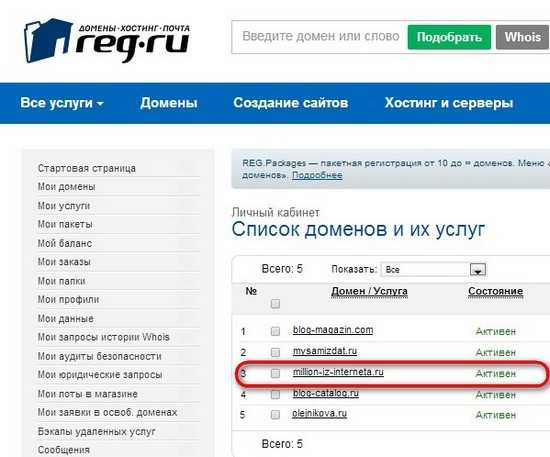 Как правило, это дешевле или бесплатно — многие хостеры предлагают домен в подарок при покупке хостинга. Вы можете заказать домен, вернее его выбор веб студии, или воспользоваться специальными сервисами по подбору доменов. Но в первом случае с вас возьмут значительно больше стоимости домена, а подбор доступен у любого крупного регистратора и представлен достаточно простым и понятным сервисом.
Как правило, это дешевле или бесплатно — многие хостеры предлагают домен в подарок при покупке хостинга. Вы можете заказать домен, вернее его выбор веб студии, или воспользоваться специальными сервисами по подбору доменов. Но в первом случае с вас возьмут значительно больше стоимости домена, а подбор доступен у любого крупного регистратора и представлен достаточно простым и понятным сервисом.
Ценовая политика регистратора доменов.
Домены купить можно у любого аккредитованного регистратора или реселлера.
Где-то дороже, где-то дешевле, смысл услуги от этого не меняется. Домены ру самые недорогие из российских доменов. Но и тут есть небольшой нюанс – очень часто регистратор доменов устанавливает разную стоимость для регистрации домена и для продления домена – есть риск купить доменное имя .ru за 140р., а продлевать за 800р. Но и из этой ситуации есть выход: регистратор домена не может помешать Вам перенести домен к другому регистратору, где домен в зоне .ru продлевается по цене регистрации. Удостоверьтесь перед регистрацией домена – цена на продление не должна значительно превышать стоимость регистрации домена – это гарантия честного регистратора.
Удостоверьтесь перед регистрацией домена – цена на продление не должна значительно превышать стоимость регистрации домена – это гарантия честного регистратора.
Немного о длинных доменах и потерянных посетителях.
Зарегистрировать доменное имя просто, но давайте вернёмся к его коммерческой полезности.
Короткое – до 8 символов, отражающее суть Вашего предложения и запоминающееся.
Помните сайт продаже авто: auto.ru и представьте, если бы он назывался, например: kupimashinu.ru. Кажется, что второй вариант может быть приемлемым, но в слове auto сложно сделать ошибку, а вот во втором случае – проще простого. И тут мы встречаем ещё один нюанс:
Если кто-то купит доменное имя, схоже по звучанию с Вашим доменом, то при ошибках ввода пользователь будет попадать не на Ваш сайт, а на сайт конкурента. Вам придётся регистрировать домен, а как правило — домены, содержащие ошибочное написание до того как его зарегистрирует кто-то другой.
Для многих регистрация доменов это бизнес. Зарегистрировать домен, принадлежащий крупной компании, торговой марке, или просто звучный двух или трёх буквенный домен – это отличная возможность заработать на нём при перепродаже.
Зарегистрировать домен, принадлежащий крупной компании, торговой марке, или просто звучный двух или трёх буквенный домен – это отличная возможность заработать на нём при перепродаже.
Домены это удивительный мир, почти непонятный, но очень привлекательный и азартный.
Выберет свой домен с учётом указанных нюансов, и он приведём к Вам множество счастливых посетителей.
Стоит ли покупать домен в том же месте, где размещен ваш сайт? —
Когда вы создаете веб-сайт, одной из первых вещей, о которых вам нужно будет позаботиться, является регистрация доменного имени. Это может быть сложным процессом, особенно когда речь идет о регулярном продлении регистрации.
Но некоторые люди могут задаться вопросом, что проще и дешевле позаботиться о регистрации самостоятельно или самостоятельно оформить документы. Как и во многих других случаях, это сложный вопрос, требующий рассмотрения нескольких моментов. Давайте посмотрим, что это влечет за собой, чтобы вы могли принять лучшее решение.
Доменное имя — это фактический веб-адрес, который ваши посетители должны будут ввести для доступа к вашему веб-сайту. Если ваша компания называется Acme и вы продаете ловушки Roadrunner, вы можете зарегистрироваться на сайте www.acmeroadrunnertraps.com.
Это короткое описательное доменное имя, которое легко запомнить. Но, допустим, домен уже занят. Вместо этого вы можете выбрать www.acmeroadrunnertraps.org или даже что-то немного другое, например www.roadrunnertraps.com.
Независимо от того, какой адрес вы выберете, вы должны зарегистрировать это имя, а это потребует оформления документов и оплаты пошлины.
Сколько стоит доменное имя?На самом деле на этот вопрос сложно ответить, потому что существуют такие широкие диапазоны. Вы можете получить дешевый домен с суффиксом .xyz всего за 0,89 доллара в год.
Другие домены могут стоить до 25 долларов в год. Но большинство доменов стоят в среднем около 15 долларов в год.
Однако, если вы воспользуетесь пакетом веб-хостинга и регистрации домена, вы действительно сможете получить эту регистрацию бесплатно.
Каковы преимущества регистрации вашего домена у вашего хостинг-провайдера?Получение домена с веб-хостинга имеет два основных преимущества: простота и стоимость. Если ваш провайдер занимается регистрацией доменного имени, вам не нужно обрабатывать документы, чтобы позаботиться об этом.
Они также займутся кодированием, необходимым для настройки вашего веб-сайта по этому веб-адресу. Но многие веб-регистраторы теперь предлагают комплексные цены на ваши услуги хостинга.
Если вы войдете в систему, то регистрация вашего домена будет обработана как часть общего пакета. Это также упрощает задачу, потому что у вас есть все в одном аккуратном компактном пакете с одной компанией.
Каковы недостатки регистрации вашего домена у вашего хостинг-провайдера? Самым большим недостатком объединения двух услуг является то, что в большинстве случаев хостинг-провайдер «владеет» доменным именем.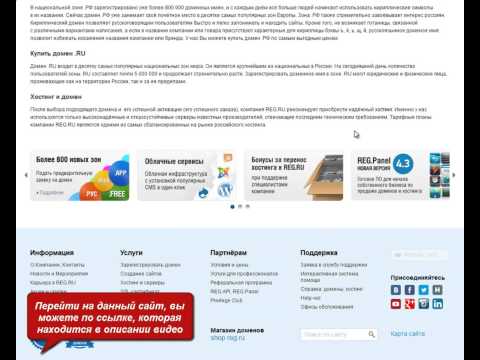 Если вы решите покинуть своего хостинг-провайдера, возможно, вы не сможете взять с собой свое доменное имя.
Если вы решите покинуть своего хостинг-провайдера, возможно, вы не сможете взять с собой свое доменное имя.
Большинство компаний не собираются удерживать ваш веб-адрес в заложниках, но вполне вероятно, что это может случиться. В этом случае ваш сайт потеряет трафик, потому что клиенты, привыкшие к одному адресу, не смогут получить к нему доступ.
Это нанесет ущерб бизнесу, так как большинство людей просто решат, что вы закрыли магазин. Наконец, если у вас есть несколько веб-сайтов, обычно рекомендуется размещать их на разных серверах с разными хостами, чтобы в случае сбоя одного из них вы не потеряли все свои веб-сайты. В этом случае может быть лучше объединить все ваши регистрации вместе и справиться с этим самостоятельно.
Начните с регистрации доменного имени
Если вы хотите упростить и упростить регистрацию доменного имени, вам следует рассмотреть варианты от InMotion Hosting. Они предлагают одно- и двухлетние планы хостинга, которые включают бесплатную регистрацию и передачу домена. Все это упростит настройку вашего сайта и избавит вас от хлопот.
Все это упростит настройку вашего сайта и избавит вас от хлопот.
Как купить хостинг и доменное имя для блога WordPress
Контент Themeisle бесплатный. Когда вы покупаете по реферальным ссылкам на нашем сайте, мы получаем комиссию. Узнать больше
Если вы начинаете новый блог WordPress, то первым шагом будет покупка хостинга и доменного имени. Хотя это довольно простой процесс, если вы впервые покупаете хостинг и доменное имя, огромное количество хостинговых компаний, планов хостинга и самой терминологии хостинга может показаться немного пугающим.
Здесь, в Themeisle, мы рекомендуем использовать Bluehost для размещения вашего веб-сайта WordPress. Итак, в этом практическом руководстве мы расскажем вам, как купить хостинг и доменное имя у Bluehost, объяснив, что именно вам нужно сделать, чтобы настроить учетную запись хостинга. Начнем…
Bluehost: введение
Bluehost — популярный хостинг-провайдер, предлагающий широкий выбор планов, функций и инструментов, которые помогут пользователям с легкостью размещать свои веб-сайты.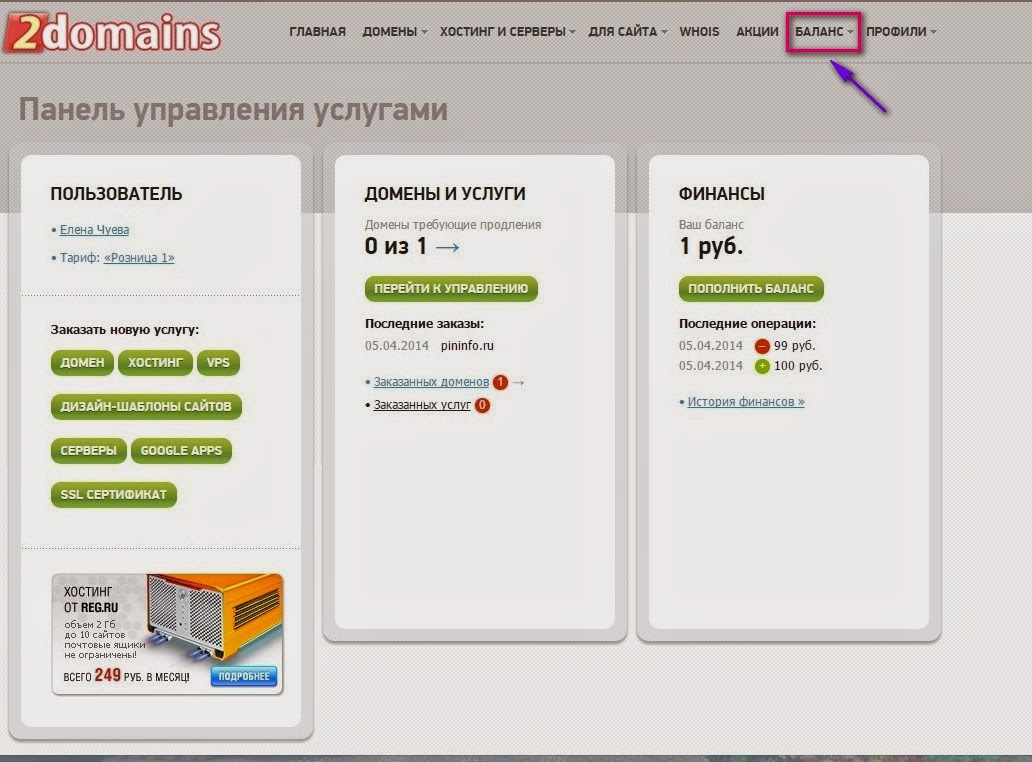 Компания Bluehost, основанная в 2003 году, в настоящее время поддерживает более двух миллионов веб-сайтов по всему миру.
Компания Bluehost, основанная в 2003 году, в настоящее время поддерживает более двух миллионов веб-сайтов по всему миру.
Начинающим блоггерам мы рекомендуем планы Basic или Plus , поскольку они предлагают все необходимые функции по доступной цене:
Как купить хостинг и доменное имя у Bluehost
Чтобы купить хостинг и доменное имя у Bluehost, перейдите на страницу хостинга Bluehost WordPress и нажмите . Выберите под планом виртуального хостинга, который вы хотите приобрести:
Bluehost теперь проведет вас через ряд шагов, которые вам необходимо выполнить, прежде чем вы сможете совершить покупку.
1. Создайте новый домен
Первым шагом является настройка вашего доменного имени, которое является постоянным адресом вашего веб-сайта в Интернете. Например, наше доменное имя themeisle.com .
С помощью Bluehost вы можете либо Создать новый домен , либо Использовать принадлежащий вам домен (который вы ранее приобрели у стороннего регистратора доменов).
Bluehost предоставляет вам бесплатное доменное имя на первый год
Выбрать правильное доменное имя для вашего нового веб-сайта непросто. Но не волнуйтесь, мы много писали на эту тему, чтобы помочь вам выбрать идеальное имя…
- Как выбрать доменное имя: 4 простых шага
- Нужен генератор имен для блогов: сравнение 9 лучших инструментов Расширения домена
- : основное руководство — как выбрать и почему
После того, как вы определились с доменным именем, введите его в функцию поиска под Создать новый домен и выберите Далее .
Если ваш домен недоступен, Bluehost предоставит список похожих предложений или набор различных расширений домена, которые вы можете использовать.
Либо выберите одно из предложений Bluehost, либо повторите поиск, используя другое доменное имя.
2. Введите основную информацию об учетной записи
После того, как вы выбрали подходящее доменное имя, следующим шагом будет создание учетной записи в Bluehost. Для этого вам нужно будет заполнить некоторую личную информацию, в том числе…
- Наименование
- Название компании (если применимо)
- Адрес
- Номер телефона
- Адрес электронной почты
Кроме того, вы можете войти в систему с помощью Google и разрешить Bluehost доступ к вашим данным.
3. Выберите платежный цикл
Далее вы можете выбрать, на какой срок вы хотите приобрести хостинг. Как правило, вы будете платить более низкие цены 90 149 в месяц по цене 90 150, если вы выберете более длительный период. Однако у вас будет более высокая первоначальная цена, поэтому вам нужно будет выбрать, какой вариант вы предпочитаете.
Вот цены на тарифный план Basic :
- 12 месяцев — 4,95 доллара в месяц (всего 59,40 доллара)
- 24 месяца — 3,95 доллара в месяц (всего 94,80 доллара)
- 36 месяцев — 2,75 доллара в месяц (всего 99 долларов)
Все вышеперечисленное является ценой со скидкой, и после первоначального срока все планы продлеваются по обычным ценам.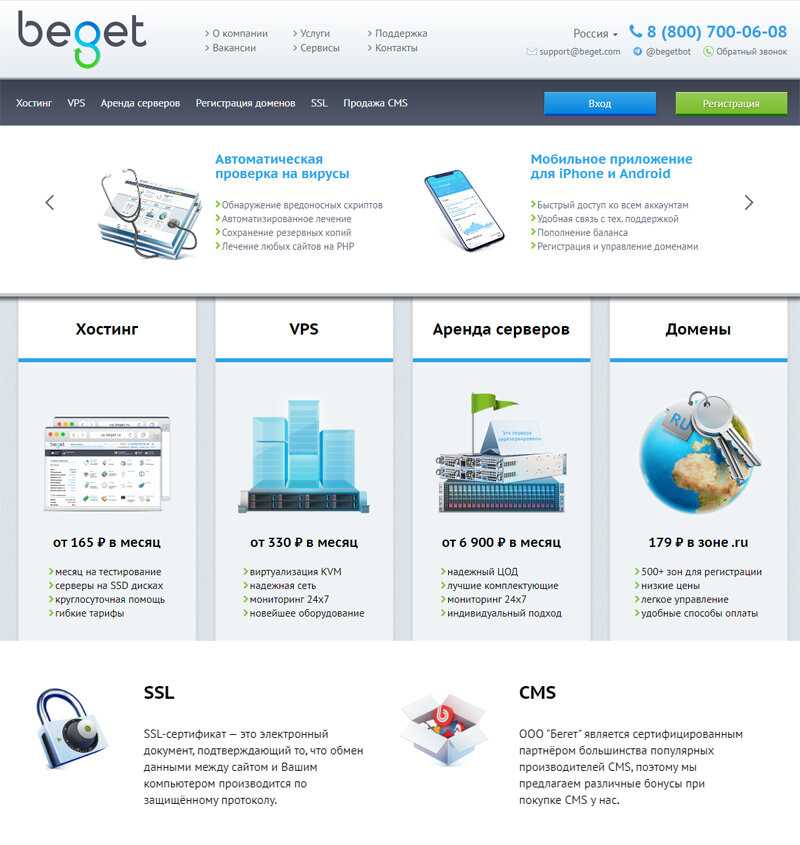
4. Выберите любой дополнительный пакет
Затем прокрутите страницу вниз до раздела Package Extras . Здесь вы найдете список дополнительных инструментов и услуг, которые вы можете приобрести вместе с вашим планом хостинга. К ним относятся…
- Защита конфиденциальности домена (11,88 долларов США в год) — Эта услуга скрывает вашу личную информацию в базе данных домена WHOIS, предотвращая ее доступность для общественности. Так что, если вы хотите сохранить конфиденциальность своей информации, это хорошая «дополнительная» покупка.
- SiteLock Security (23,88 долл. США в год) . Воспользуйтесь базовым сканированием спама, вредоносных программ и черных списков, а также сертификатом проверки SiteLock, который продемонстрирует вашим клиентам, что вы являетесь уважаемым и заслуживающим доверия бизнесом. (Кроме того, существует множество плагинов безопасности WordPress, которые вы можете использовать на своем сайте — Wordfence является мощной бесплатной опцией.

- Резервное копирование CodeGuard (2,99 долл. США в месяц) — CodeGuard автоматически создает ежедневные резервные копии вашего веб-сайта и при необходимости восстанавливает их одним простым щелчком мыши. (Кроме того, вы можете установить плагин UpdraftPlus для WordPress, если вам нужен бесплатный инструмент для резервного копирования).
-
- Почтовый ящик Office 365 (бесплатная месячная пробная версия) — доступ к фирменной электронной почте бизнес-класса, профессиональным календарям, круглосуточной технической поддержке и многим другим высококачественным функциям, предлагаемым на платформе электронной почты Microsoft.

За исключением потенциального исключения конфиденциальности домена, вы не должны чувствовать себя обязанным приобретать какие-либо из этих дополнений. Ваш сайт будет в полном порядке и без них, и, как мы объяснили выше, вы можете найти бесплатные плагины WordPress, чтобы заполнить пробелы.
5. Введите платежные реквизиты
Последним шагом в этом процессе является ввод ваших платежных данных.
Затем согласитесь с условиями и положениями Bluehost и, если вас устраивает вся введенная выше информация, нажмите Отправить .
Теперь Bluehost обработает ваш платеж.
6. Создайте пароль
На странице подтверждения оплаты Bluehost попросит вас создать пароль. Это будет пароль, который вы используете для входа в свою учетную запись хостинга Bluehost, поэтому убедитесь, что вы его запомнили или записали. Мы рекомендуем использовать надежный пароль и хранить его в менеджере паролей.
Теперь Bluehost настроит вашу новую учетную запись хостинга.
7. Войдите в свою новую учетную запись хостинга Bluehost
. После создания новой учетной записи хостинга Bluehost отправит вам электронное письмо с данными для входа. Получив электронное письмо, откройте веб-сайт Bluehost и нажмите
Теперь введите свои данные для входа.
Откроется ваша новая панель управления Bluehost. Именно здесь вы можете управлять своей учетной записью, создавать новые веб-сайты, покупать новые домены, просматривать другие приложения и службы и получать доступ к своей cPanel.
Просмотрите новую панель мониторинга, чтобы лучше ознакомиться с ее структурой и функциями. Если у вас есть какие-либо вопросы или вам нужна помощь в начале работы, просто щелкните значок со знаком вопроса в правом верхнем углу панели инструментов. Bluehost предоставляет обширную базу знаний, полную подробных руководств, практических статей и целого раздела Начало работы , а также онлайн-чат и поддержку по телефону.
